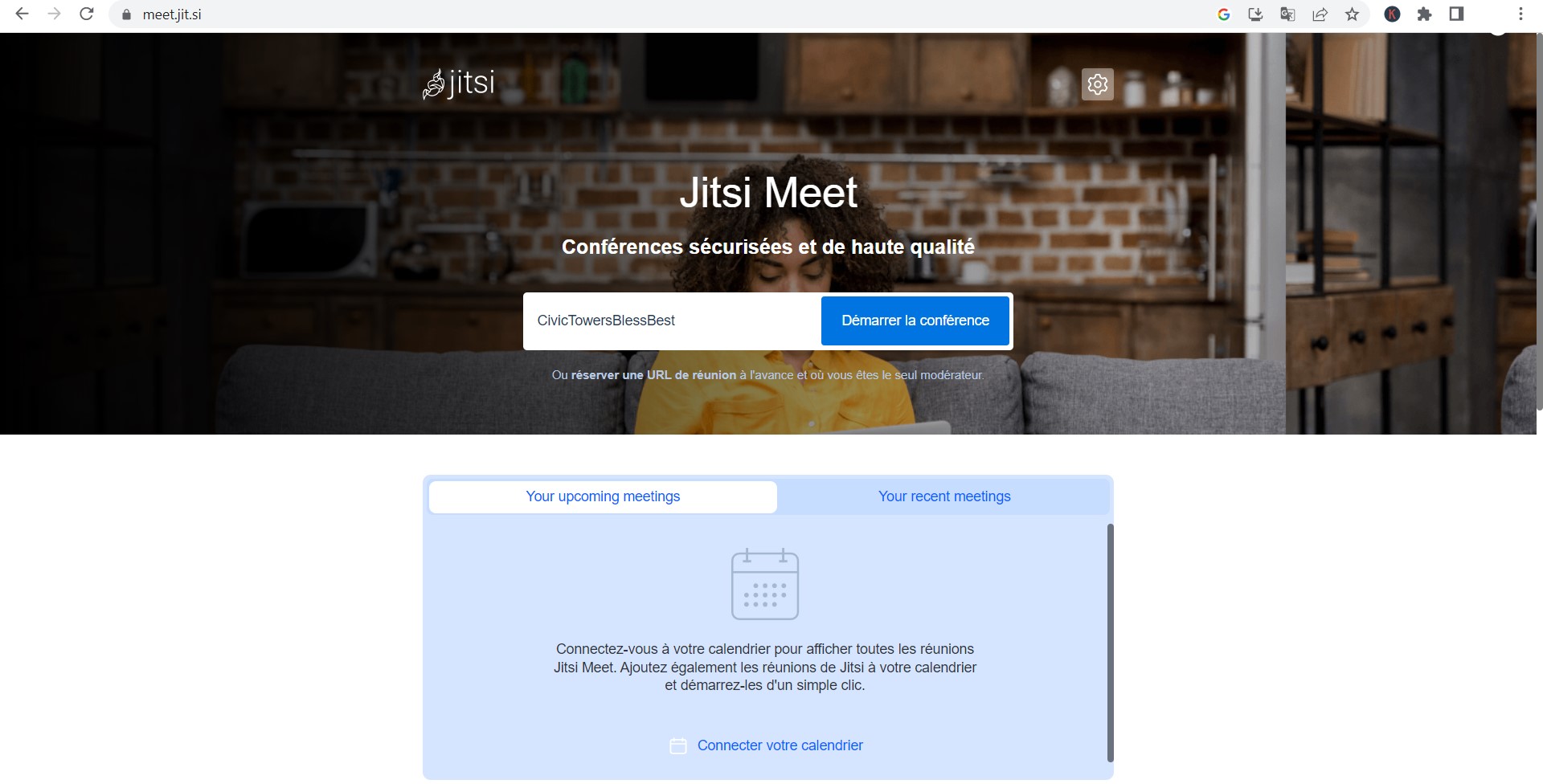Jitsi est une application de visioconférence open source et gratuite qui permet aux utilisateurs de communiquer en temps réel avec des collègues, des amis et des proches. Elle est facile à installer et ne nécessite pas de compétences techniques particulières.
Dans cet article, nous allons vous montrer comment installer Jitsi sur votre ordinateur en quelques étapes simples.
Étape 1 : Télécharger Jitsi
La première étape consiste à télécharger Jitsi depuis le site web officiel jitsi.org/downloads/. Choisissez la version de Jitsi en fonction de votre système d’exploitation : Windows, Mac ou Linux. Cliquez ensuite sur le bouton de téléchargement pour commencer le téléchargement.
Étape 2 : Installer Jitsi
Une fois que le téléchargement est terminé, recherchez le fichier téléchargé sur votre ordinateur et double-cliquez dessus pour lancer l’installation. Suivez les instructions à l’écran pour installer Jitsi sur votre ordinateur. L’installation est généralement simple et rapide, il suffit de suivre les étapes proposées par le programme d’installation.
Comment ça marche Jitsi Meet ?
Étape 3 : Configurer Jitsi
Une fois que Jitsi est installé sur votre ordinateur, vous pouvez le configurer en fonction de vos besoins. Pour ce faire, lancez l’application et suivez les étapes suivantes :
- Cliquez sur « Nouvelle réunion » pour créer une nouvelle réunion ou « Rejoindre une réunion » pour rejoindre une réunion existante.
- Si vous créez une nouvelle réunion, choisissez un nom pour votre réunion et sélectionnez « Créer ».
- Si vous rejoignez une réunion existante, entrez le nom de la réunion et cliquez sur « Rejoindre ».
- Configurez les paramètres de votre réunion, tels que le microphone et la webcam, en cliquant sur l’icône d’engrenage en haut à droite de l’écran.
Étape 4 : Utiliser Jitsi
Une fois que Jitsi est configuré, vous pouvez commencer à l’utiliser pour vos appels vidéo. Jitsi dispose de nombreuses fonctionnalités utiles, telles que le partage d’écran, le chat en direct et l’enregistrement de la réunion.
Comment organiser une réunion avec Jitsi ?
Conclusion
Jitsi est un outil de visioconférence facile à installer et à utiliser qui vous permet de communiquer en temps réel avec des personnes partout dans le monde. En suivant ces étapes simples, vous pouvez installer Jitsi sur votre ordinateur et commencer à l’utiliser immédiatement. Alors n’hésitez pas à télécharger Jitsi dès maintenant et à découvrir toutes les fonctionnalités qu’il offre pour améliorer vos communications en ligne.
FAQ
- Qu’est-ce que Jitsi ?
Jitsi est une application de visioconférence open source et gratuite qui permet aux utilisateurs de communiquer en temps réel avec des collègues, des amis et des proches.
- Sur quels systèmes d’exploitation peut-on installer Jitsi ?
Jitsi est disponible pour Windows, Mac et Linux.
Comment télécharger Jitsi ? Vous pouvez télécharger Jitsi depuis le site web officiel jitsi.org/downloads/. Choisissez la version de Jitsi en fonction de votre système d’exploitation et cliquez sur le bouton de téléchargement.
- Comment installer Jitsi ?
Une fois que le téléchargement est terminé, recherchez le fichier téléchargé sur votre ordinateur et double-cliquez dessus pour lancer l’installation. Suivez les instructions à l’écran pour installer Jitsi sur votre ordinateur.
- Comment configurer Jitsi ?
Pour configurer Jitsi, lancez l’application et cliquez sur « Nouvelle réunion » pour créer une nouvelle réunion ou « Rejoindre une réunion » pour rejoindre une réunion existante. Si vous créez une nouvelle réunion, choisissez un nom pour votre réunion et sélectionnez « Créer ». Si vous rejoignez une réunion existante, entrez le nom de la réunion et cliquez sur « Rejoindre ». Configurez les paramètres de votre réunion, tels que le microphone et la webcam, en cliquant sur l’icône d’engrenage en haut à droite de l’écran.
- Quelles sont les fonctionnalités de Jitsi ?
Jitsi dispose de nombreuses fonctionnalités utiles, telles que le partage d’écran, le chat en direct et l’enregistrement de la réunion.
- Jitsi est-il sécurisé ?
Oui, Jitsi est un outil de visioconférence sécurisé. Les appels vidéo sont cryptés de bout en bout pour garantir la confidentialité et la sécurité des communications.
- Jitsi est-il gratuit ?
Oui, Jitsi est un outil de visioconférence gratuit et open source.
- Comment puis-je obtenir de l’aide si j’ai des problèmes avec Jitsi ?
Si vous avez des problèmes avec Jitsi, vous pouvez visiter la page d’aide officielle de Jitsi ou contacter le support technique de Jitsi pour obtenir de l’aide. Vous pouvez également poser des questions et trouver des réponses sur les forums de la communauté Jitsi.